So setzen Sie das Lesen dort fort, wo Sie in PDF-Dateien aufgehört haben
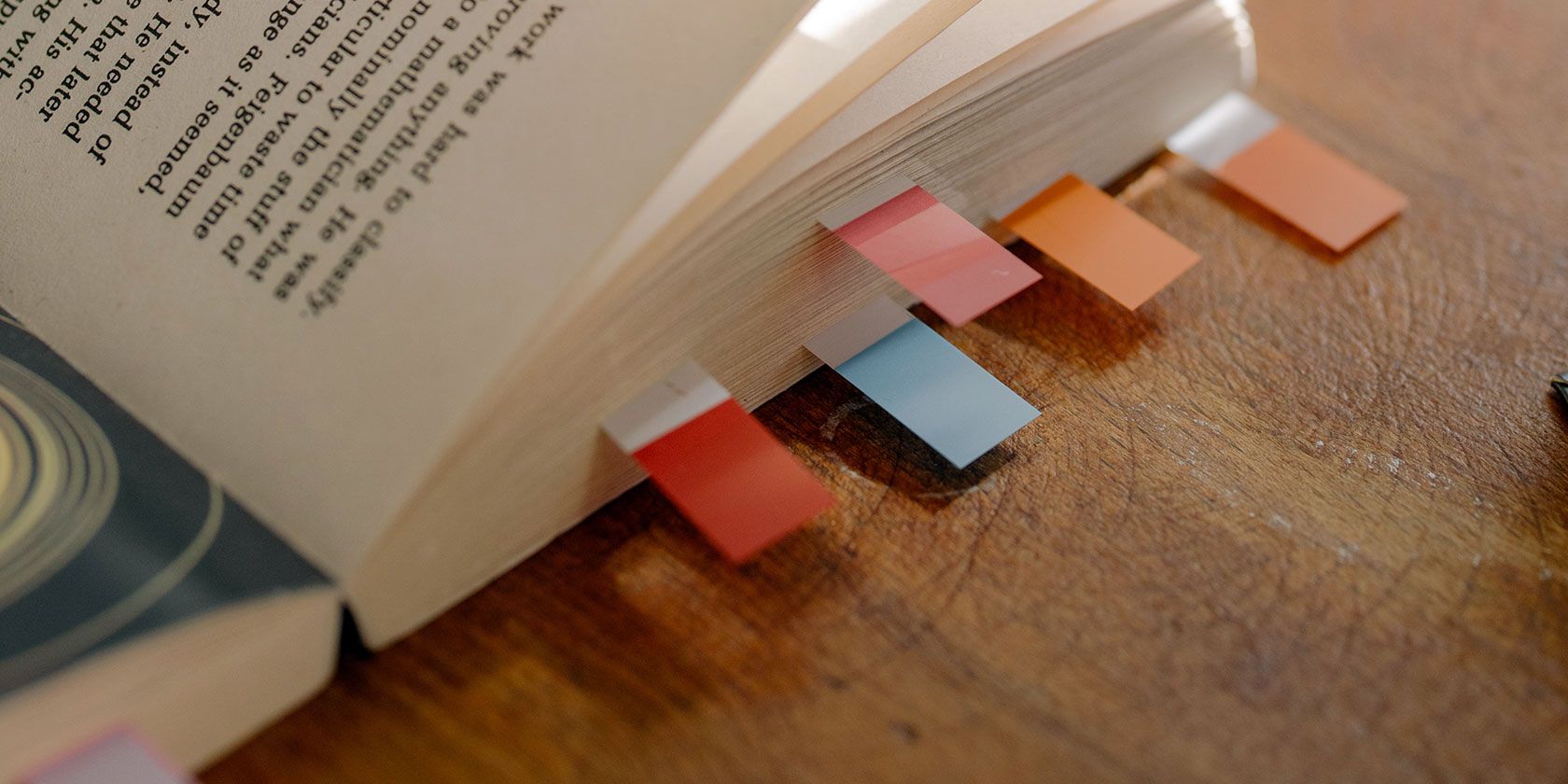
Sie haben es satt, durch Ihre PDF-Dateien zu scrollen, um zu der Seite zu gelangen, auf der Sie das letzte Mal abgereist sind? Ihr PDF-Reader verfügt über eine Option, um diesen Aufwand zu vermeiden. du weißt es einfach noch nicht.
Viele PDF-Reader verfügen über eine Option, mit der Sie das Lesen dort fortsetzen können, wo Sie in Ihren PDF-Dateien aufgehört haben. Sobald Sie diese Funktion in Ihrem speziellen PDF-Reader aktiviert haben, werden alle Ihre zukünftigen PDF-Dateien mit Ihrer zuletzt angezeigten Seite im Viewer geöffnet.
Hier zeigen wir, wie diese Funktion in verschiedenen PDF-Readern aktiviert wird.
Adobe Reader ist der beliebteste PDF-Reader aller Benutzer und bietet die Möglichkeit, an der Stelle weiterzulesen, an der Sie in Ihren PDF-Dateien aufgehört haben.
Wir haben tatsächlich eine vollständige Anleitung zum Lesezeichen einer Seite in Adobe Reader geschrieben . Hier erfahren Sie, wie Sie die Option zum Lesen des Lebenslaufs in diesem PDF-Reader aktivieren können.
Foxit Reader folgt fast dem gleichen Ansatz wie Adobe Reader, damit Sie Ihre PDF-Dateien dort weiterlesen können, wo Sie aufgehört haben. Sie müssen eine Option in der App aktivieren und können loslegen:
- Starten Sie Foxit Reader auf Ihrem Computer.
- Klicken Sie oben auf das Menü Datei und wählen Sie in der linken Seitenleiste Einstellungen aus.
- Auf Ihrem Bildschirm wird eine Box mit der App-Konfiguration geöffnet. Wählen Sie hier die Option Verlauf in der linken Seitenleiste aus.
- Im rechten Bereich finden Sie die Option Letzte Sitzung wiederherstellen, wenn die Anwendung gestartet wird . Aktivieren Sie dieses Kontrollkästchen und klicken Sie unten auf OK .

Foxit Reader sollte sich jetzt an Ihren PDF-Leseverlauf erinnern.
Lesen Sie weiter ein PDF in SumatraPDF
SumatraPDF bietet möglicherweise nicht so viele Funktionen wie andere PDF-Reader , hilft Ihnen jedoch dabei, sich an Ihren PDF-Leseverlauf zu erinnern. Sie können die Funktion aktivieren, mit der Sie das Lesen von PDFs wie folgt fortsetzen können:
- Öffnen Sie die SumatraPDF-App.
- Klicken Sie oben auf drei horizontale Linien, um ein Menü anzuzeigen.
- Wählen Sie im neu geöffneten Menü Einstellungen gefolgt von Optionen .
- Am unteren Bildschirmrand finden Sie eine Option mit der Aufschrift Geöffnete Dateien speichern . Aktivieren Sie diese Option, und SumatraPDF speichert Ihren PDF-Leseverlauf.

Lesen Sie weiter ein PDF in der Vorschau für Mac
Die Vorschau hilft beim Öffnen vieler Arten von Mediendateien, einschließlich PDFs auf einem Mac. Wenn Sie dies als Standard-PDF-Reader verwenden, sind Sie in guten Händen. Mit dieser App können Sie wie mit anderen PDF-Readern auch dort weiterlesen, wo Sie in Ihren PDF-Dateien aufgehört haben.
Aktivieren Sie einfach eine der folgenden Optionen und los geht's:
- Starten Sie die Vorschau , klicken Sie oben auf das Menü Vorschau und wählen Sie Einstellungen .
- Wählen Sie die letzte Registerkarte mit der Aufschrift PDF aus , um Ihre PDF-Einstellungen anzuzeigen.
- Auf der zuletzt angezeigten Seite finden Sie eine Option mit der Aufschrift Start . Aktivieren Sie das Kontrollkästchen für diese Option. Die Vorschau speichert Ihre Änderungen automatisch.

Wenn Sie keine Erweiterung eines Drittanbieters verwenden, können Sie in den meisten Webbrowsern Ihren PDF-Leseverlauf nicht speichern. Sie müssen die Seite in Ihrer PDF-Datei manuell finden, wenn Sie sie mit Ihrem Browser öffnen.
Verschwenden Sie nicht Ihre kostbare Zeit damit, nach der Seite zu suchen, von der Sie weiterlesen sollen. Verwenden Sie die oben genannte Funktion in Ihrem PDF-Reader, um direkt zu dieser Seite zu gelangen.
Wenn Sie ein begeisterter Leser sind und einen Kindle verwenden, stellen Sie sicher, dass Ihre PDF-Dateien für den Kindle optimiert sind. Dies stellt sicher, dass Ihre PDFs für Ihr intelligentes Lesegerät optimiert sind.



